Máy tính bảng sạc không vào pin là tình trạng chung của nhiều người dùng cản trở công việc và khiến họ cảm thấy khó chịu vì không biết xử lý thế nào? Bài viết này sẽ giúp các bạn biết nguyên nhân cũng như cách khắc phục khi máy tính bảng rơi vào tình trạng sạc không vào pin.
1. Biểu hiện của máy tính bảng sạc pin không vào
Dễ dàng thấy nhất khi máy tính bảng sạc không vào pin là khi mình cắm dây sạc vào nhưng nó không nhảy phần trăm pin. Một số trường hợp khác nó vẫn báo sạc nhưng lại không hiện pin đã sạc hay thậm chí thiết bị có thể báo là không hiện đang sạc.
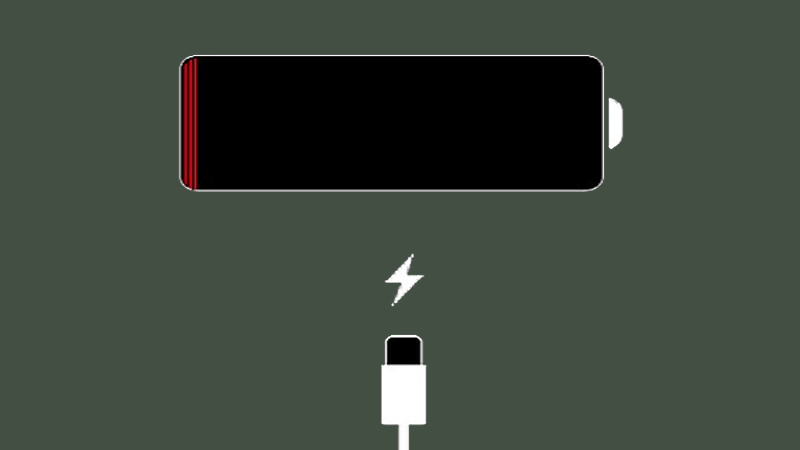
Biểu hiện của tablet sạc pin không vào
2. Nguyên nhân máy tính bảng sạc không vào pin
Máy tính bảng sạc không vào pin xuất phát từ nhiều nguyên nhân. Cụ thể như sau:
+ Ổ cắm điện bị hỏng, nguồn điện bị chập chờn không ổn định.
+ Cổng sạc bị dính bụi bẩn do không vệ sinh hoặc vệ sinh không đúng cách.
+ Bộ sạc máy tính bảng không chính hãng, dây cáp bị lỗi, hư hỏng.
+ Pin bị lỗi hoặc rơi vào tình trạng bị chai pin do sử dụng lâu.
+ Một số máy tính bảng không sạc được pin cũng một phần do lỗi phần cứng.

Minh hoạ nguyên nhân máy tính bảng sạc không vào pin
3. Cách khắc phục máy tính bảng sạc pin không vào
Để khắc phục tình trạng máy tính bảng sạc pin không vào hãy thử một số cách dưới đây:
Thử nguồn điện khác
Đây là đầu tiên mà bạn cần phải kiểm tra vì trong quá trình sử dụng lâu dài, ổ điện có thể bị một số lỗi như: cháy, chập điện,... dẫn đến sạc pin không vào. Do đó bạn cần kiểm tra thật kĩ hoặc đổi sang ổ điện khác để sạc cho thiết bị của bạn.

Thử nguồn điện khác để xem có phải nguyên nhân do nguồn điện không
Thường xuyên vệ sinh máy tính bảng
Việc vệ sinh cho máy tính bảng là việc cần làm thường xuyên đặc biệt là vệ sinh cổng sạc. Tuy nhiên bạn cần phải vệ sinh sao cho hợp lý để tránh làm hư hỏng thiết bị. Để vệ sinh bộ phận này một cách sạch sẽ và dễ dàng thì bạn có thể dùng một chiếc tăm xỉa răng gỡ bỏ bụi bẩn bám vào. Lưu ý bạn nên khéo léo cẩn thận để tránh làm hư tổn thiết bị nhé!

Thường xuyên vệ sinh cho máy tính bảng
Kiểm tra cáp sạc
Thành phần không thể thiếu của máy tính bảng là cáp sạc. Bạn cần lựa chọn cáp sạc chính hãng, có độ bền cao như: Có thể gập, xoắn khi sử dụng. Tuy nhiên trong trường hợp khác cáp sạc có thể bị đứt dây dẫn bên trong do người dùng vô tình làm hư hại trong quá trình sử dụng. Vì thế bạn cần thường xuyên kiểm tra cáp sạc của bạn nhé.

Kiểm tra cáp sạc
Kiểm tra adapter sạc
Adapter sạc bị hỏng là khi chúng phải chứa một nguồn điện quá tải. Khi adapter sạc bị hỏng sẽ làm cho các phần tử bên trong bị cháy rụi hoàn toàn khiến cho máy tính bảng sạc không vào pin. Nếu adapter bạn đang sử dụng sạc không vào pin thì bạn có thể chuyển sang thử adapter sạc khác hoặc sắm adapter sạc mới.

Kiểm tra adapter sạc cũng là 1 cách nên thực hiện
Thay thế pin
Tình trạng bị chai pin thường bắt gặp đối với những máy tính bảng đã sử dụng trong một thời gian dài. Khi pin bị chai thì ipad sẽ mau chóng hết pin, sạc pin lâu hơn hoặc không vào điện. Trong trường hợp này thì bạn nên đến những trung tâm uy tín để bảo hành hoặc thay pin.

Thay thế pin cho tablet
Không vừa xài vừa sạc
Đây là tình trạng chung của rất nhiều người dùng gặp phải. Việc vừa xài vừa sạc tích tụ trong một thời gian dài sẽ khiến cho pin trên thiết bị của bạn bị hư hỏng nặng nề thậm chí có thể cháy nổ trong lúc sạc. Vì thế để tránh việc máy tính bảng sạc pin không vào hoặc các tình huống đáng tiếc thì bạn không nên vừa sạc pin vừa sử dụng nhé.

Không vừa xài vừa sạc
Kiểm tra cổng sạc trên máy
Thông thường, người dùng hay có thói quen lay qua lay lại khi cắm, tháo dây vào cổng sạc dẫn đến cổng sạc bị lỏng ảnh hưởng đến việc sạc pin. Bạn có thể kiểm tra lại cổng sạc bằng cách cắm thử lại dây nhẹ nhàng, đúng cách. Nếu vẫn không được thì có thể mang đến trung tâm bảo hành có uy tín để được giải đáp nhé.

Kiểm tra cổng sạc trên máy tính bảng
Nâng cấp hệ điều hành
Máy tính bảng sạc không vào có thể do phiên bản hệ điều hành đang sử dụng bị lỗi. Để khắc phục tình trạng này bạn nên nâng cấp lên phiên bản hệ điều hành mới để sử dụng tốt hơn vì hệ điều hành mới có những tính năng vượt trội hơn so với hệ điều hành cũ, nó có thể khắc phục được tình trạng mà máy bạn đang gặp phải.
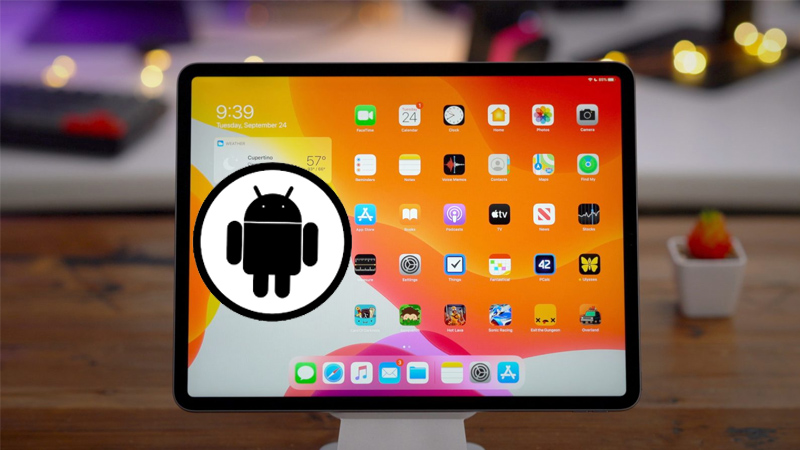
Nâng cấp hệ điều hành cho máy tính bảng
Tắt nguồn trong khi sạc pin
Để quá trình sạc pin hiệu quả thì bạn nên tắt nguồn trong khi sạc máy tính bảng. Việc làm này giúp cho nguồn điện được tập trung toàn bộ vào pin mà không tốn năng lượng cho các ứng dụng ngầm đang chạy.

Tắt nguồn khi sạc pin
Đưa máy tính bảng đến trung tâm bảo hành
Nếu các bạn đã thực hiện các cách trên nhưng kết quả không khả thi thì nên mang máy tính bảng đến với trung tâm bảo hành có uy tín để kiểm tra và sửa chữa. Nếu bạn mua các sản phẩm máy tính bảng tại Thế Giới Di Động thì có thể mang đến đây để kiểm tra và khắc phục sự cố nhé!

Thế Giới Di Động là trung tâm uy tín để bảo hành sửa chữa
4. Cách sạc pin đúng cách cho máy tính bảng
Thiết bị khi mới mua về cần được sạc liên tục 8 tiếng trong 3 lần sử dụng đầu tiên để pin được sạc đầy và nhận đủ lượng pin.Cụ thể cách sạc như sau:
Lần 1: Vì đây là lần tích điện đầu tiên cho thiết bị bạn nên sạc liên tục từ 8 đến 10 tiếng. Lúc này bạn nên giữ nguồn điện ổn định trong quá trình sạc bằng cách cắm sạc vào nguồn điện chắc chắn thiết bị có thể hấp thụ một lượng pin nhất định.
Lần 2: Tiến hành sạc khi điện thoại của bạn đã cạn pin sau lần sạc đầu tiên và sạc pin vào khoảng 8 đến 10 tiếng để năng lượng pin được nạp vào một cách đầy đủ nhất.
Lần 3: Pin lúc này đã được sạc và ổn định hơn nên lần này chỉ cần sạc trong 8 tiếng là vừa đủ.

Cách sạc pin đúng cách cho máy tính bảng mà bạn nên biết
Không còn lo vấn đề pin yếu khi đã có dây sạc thông minh giúp nạp năng lượng cho thiết bị vô cùng hiệu quả và nhanh chóng. Mời bạn xem qua danh sách những mẫu dây sạc điện thoại máy tính bảng chính hãng giá tốt tại TGDĐ.
Một số mẫu máy tính bảng đang kinh doanh ở Thế Giới Di Động:
Bài viết này đã đưa ra các nguyên nhân cũng như cách khắc phục khi máy tính bảng của bạn sạc pin không vào. Hẹn gặp lại các bạn ở bài viết tiếp theo nhé!